
蘋果推出了 iOS 18.2 正式版,新增了許多蘋果智能新功能,包括 Visual Intelligence、內建 ChatGPT,另外也新增了改善用戶體驗的新功能,如加強相機控制按鈕功能、自訂預設應用程式取代iOS原生應用程式功能、Safari 下載檔案時可在鎖定畫面/動態島預覽進度等。現在就讓小編和大家一起試玩這些新功能吧。蘋果智能功能(需要 VPN)相信大家最期待的,必然是蘋果智能的AI功能。小編實際測試過,使用香港行貨iPhone 16也可使用蘋果智能功能(包括ChatGPT),但需要更改部分設定,以及開啟VPN。需求首先你手上的iPhone必須為iPhone 15 Pro/Pro Max或最新的iPhone 16,另外你也需要將iOS更新至iOS 18.2版本,才能使用蘋果智能功能。相關文章:【教學】iOS 18.2 Image Playground 好玩教學 生成自己樣子Emoji + 用自己樣製作卡通圖片 iOS 18.2 RC版推出 支援Genmoji、ChatGPT iOS 18.2 beta 音樂辨認功能 紀錄聆聽地點助用戶回憶步驟更改設定以使用蘋果智能功能接下來我們要更改電話的語言、地區及Siri語言,以符合使用蘋果智能的要求。首先開啟「設定」,點擊一般(General),選擇語言與地區(Language & Region),將偏好的語言(Preferred Languages)改為English(US),地區(Region)改為United States。之後返回設定(Setting)主頁,選擇蘋果智能與Siri(蘋果智能&Siri)。先確認已開啟蘋果智能選項,之後將Siri要求(Siri Requests)的語言(Language)更改為English(US)。需要使用VPN連接美國IP Siri with ChatGPT功能升級至iOS 18.2後,現在你可以透過Siri向ChatGPT問問題,即使沒有OpenAI帳戶也可以。要使用這個功能,首先要開啟設定,選擇蘋果智能&Siri,然後向下滑至看見「Extensions – ChatGPT」選項,點擊進入並開啟「Use ChatGPT」。無須登入OpenAI帳戶也可使用ChatGPT功能,但如果登入了帳戶就可紀錄對話內容。相關文章:【教學】iOS 18.2 Image Playground 好玩教學 生成自己樣子Emoji + 用自己樣製作卡通圖片 iOS 18.2 RC版推出 支援Genmoji、ChatGPT iOS 18.2 beta 音樂辨認功能 紀錄聆聽地點助用戶回憶 Step 2 開啟VPN目前蘋果智能尚未向香港開放,因此如果要搶先試玩新功能的話,需要開啟VPN。注意需確保已連接VPN後才可使用部分蘋果智能功能。利用VPN連接美國IP Siri with ChatGPT功能升級至iOS 18.2後,現在你可以透過Siri向ChatGPT問問題,即使沒有OpenAI帳戶也可以。要使用這個功能,首先要開啟設定,選擇蘋果智能&Siri,然後向下滑至看見「Extensions – ChatGPT」選項,點擊進入並開啟「Use ChatGPT」。無須登入OpenAI帳戶也可使用ChatGPT功能,但如果登入了帳戶就可紀錄對話內容。相關文章:【教學】iOS 18.2 Image Playground 好玩教學 生成自己樣子Emoji + 用自己樣製作卡通圖片 iOS 18.2 RC版推出 支援Genmoji、ChatGPT iOS 18.2 beta 音樂辨認功能 紀錄聆聽地點助用戶回憶 現已無須手動同意Siri可自動將你的問題傳達ChatGPT。相關文章:【教學】iOS 18.2 Image Playground 好玩教學 生成自己樣子Emoji + 用自己樣製作卡通圖片iOS 18.2 RC版推出 支援Genmoji、ChatGPTiOS 18.2 beta 音樂辨認功能 紀錄聆聽地點助用戶回憶 小秘技:直接同Siri講中文問ChatGPT 由於設定了Siri語言為English US,現在Siri可以轉駁至ChatGPT,可用中文溝通。要求Siri直接轉駁至ChatGPT非常簡單,先開啟文字Siri,在問問題前輸入「Ask ChatGPT」,之後可以用任意語言提問,ChatGPT會用相應語言回覆。試玩:Visual IntelligenceiOS 18.2新增了Visual Intelligence功能。現在你只需要長按相機控制鍵,即可召喚Visual Intelligence。目前蘋果Visual Intelligence可以向ChatGPT問問題(無須開設OpenAI帳戶),另外也可以直接幫你Google搜尋圖片內的物件。小編先試了Ask功能,問ChatGPT如何將圖片中的耳機連接至我的iPhone 16。ChatGPT會按部就班,向你講解如何連接圖中的耳機。除了查詢如何連接藍牙耳筒,用家亦可使用Visual Intelligence向ChatGPT請教如何做功課。首先開啟Visual Intelligence,拍攝你不懂的題目,再要求ChatGPT告訴你答案和步驟。Visual Intelligence也可幫你快速翻譯各種文本。首先開啟Visual Intelligence,影低你需要翻譯的文本,Visual Intelligence會幫你將內文翻譯成英文。Image Playground圖像生成功能升級至iOS 18.2後,可以使用多種方式在Image Playground生成心儀圖片,例如使用文字Prompt、選擇蘋果推薦的關鍵字、在相簿選擇圖片等。文字Prompt開啟Image Playground後,可以直接輸入文字指令,要求蘋果智能幫你生成各式圖片。小編輸入了「A fish wearing spacesuit on moon(月球上有一條身穿太空衣的魚」,不消數秒,Image Playground就可生成4張精美的圖片。使用預設指令Apple Image Playground也有預設建議指令,理論上最多可以選擇7個Prompt,但多於3個Prompt的話,Image Playground就有機會有遺漏。在相簿選擇圖片用家也可以利用相簿裏的照片要求Apple Image Playground幫你生成卡通圖片。拍攝相片也可以即時拍攝的相片要求Image Playground替你生成卡通圖片。GenmojiiOS 18.2新增了Genmoji功能,讓用家自行組合不同emoji,甚至是用自己的樣子生成Emoji。要使用這個功能非常簡單,首先開啟iMessage,然後轉為Emoji鍵盤,點擊鍵盤右上角的按鍵,之後選擇你想用誰人的樣子生成Emoji,然後輸入指令,最後選擇你喜歡的版本即可。其他iOS 18.2新功能(毋須VPN)相機控制一鍵開啟相機如果你手上的是iPhone 16,而且你喜歡用iPhone「抓拍」(Snapshot),相信今次iOS 18.2的「相機控制」功能更新可提升你的拍攝體驗。以往在鎖機的狀態下,你點擊一次相機控制鍵僅會喚醒iPhone,需要再點擊一次方能進入拍攝模式,有機會使拍攝者錯失關鍵性一刻。現在你可以設定一鍵進入拍攝模式,再也不怕錯過精彩時刻。鎖定畫面螢幕控制音量如果你是iOS忠實擁躉,相信你也會記得以前播放音樂時可以在螢幕調校音量,但不知何時起Apple刪去了這個功能。現在升級至iOS 18.2後,我們終於可以再次在播歌時於螢幕調校音量,設定方式如下:手動開啟「Alwaysa Show Volume Control」(預設為關)。限制內置喇叭音量iOS 18.2新增了限制內置喇叭音量功能,用家可以視乎個人需求,限制喇叭最高音量為原來20%至90%,避免在公眾場合不慎開啟並大聲播放了朋友傳送的Reels造成尷尬。這個功能只會限制媒體播放聲音,不會影響電話鈴聲、Facetime、緊急電話、警報、鈴聲鬧鐘以及FindMy發聲功能。設定方式如下:開啟Setting,點擊Sounds&Haptic,進入設定頁面後選擇Volume Limit。自訂預設Apps雖然Apple大部份應用程式表現都不俗,但有時部分服務會有其他第三方應用程式的表現略勝一籌。升級至iOS 18.2後,Apple不會再侷限你使用內置的官方電郵程式及瀏覽器等,你可以選擇預設自己慣用的應用程式。設定方式如下:開啟設定App,滑動至最底部,點擊「Apps」,之後選擇「Default Apps」,現在你可以自由選擇預設使用甚麼電郵、訊息、打電話、電話過濾程式,另外亦可選擇預設以Safari以外的瀏覽器上網,點擊連結後會自動使用你設定的App開啟網頁。下載進度條動態島可見升級至iOS 18.2後使用Safari上網下載檔案時,可以在鎖定畫面和動態島看到下載進度,這樣就不必再留在網頁等下載完成,也可以清楚知道目前下載進度如何。【教學】iOS 18.2 Image Playground 好玩教學 生成自己樣子Emoji + 用自己樣製作卡通圖片 iOS 18.2 RC版推出 支援Genmoji、ChatGPT iOS 18.2 beta 音樂辨認功能 紀錄聆聽地點助用戶回憶GenmojiiOS 18.2正式加入了Genmoji功能,讓用家自行組合不同emoji,甚至是用自己的樣子生成Emoji。要使用這個功能非常簡單,首先開啟iMessage,然後轉為Emoji鍵盤,點擊鍵盤右上角的按鍵,之後選擇你想用誰人的樣子生成Emoji,然後輸入指令,最後選擇你喜歡的版本即可。其他iOS 18.2新功能(毋須VPN)相機控制:一鍵開啟相機如果你手上的是iPhone 16,而且你喜歡用iPhone「抓拍」(Snapshot),相信今次iOS 18.2的「相機控制」功能更新可提升你的拍攝體驗。以往在鎖機的狀態下,你點擊一次相機控制鍵僅會喚醒iPhone,需要再點擊一次方能進入拍攝模式,有機會使拍攝者錯失關鍵性一刻。現在你可以設定一鍵進入拍攝模式,再也不怕錯過精彩時刻。首先開啟Setting,選擇Display&Brightness,滑至最底後會看見「Camera Control」,預設選項為Require Screen On,即要先喚醒iPhone,再點擊相機控制按鍵才可開啟相機。關掉這個選項就可以隨時點擊相機控制鍵一鍵開啟相機,即時紀錄低任何精彩瞬間。鎖定畫面螢幕控制音量如果你是iOS忠實擁躉,相信你也會記得以前播放音樂時可以在螢幕想知得更多詳情?立即Click這裡
本文章由Open AI人工智能編寫,僅屬學術用途。
可參考相關同類新聞
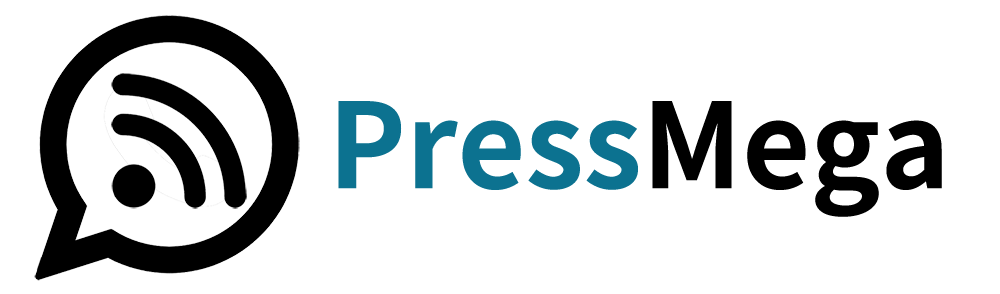



相關報道
香港2024年度App回顧|App Store排行榜菲林濾鏡Kino
iOS 18.2香港版新功能:不支援蘋果智慧、相機升級 | am730
蘋果歷史上最薄手機!iPhone 17 Air 傳厚度僅6.25mm